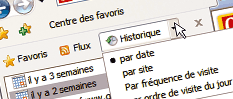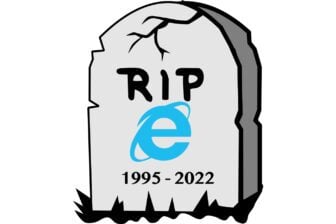Paramétrez l’Historique
1 – Par défaut, Internet Explorer conserve pendant vingt jours l’adresse des pages visitées dans le dossier Historique. Pour modifier cette durée, cliquez dans le menu Outils (selon la version du
logiciel), puis sur Options Internet.
2 – En haut de la fenêtre affichée, cliquez sur l’onglet Général, puis pour :
? Internet Explorer 6, passez au point suivant ;
? Internet Explorer 7, cliquez sur le bouton Paramètres dans la partie Historique de navigation.
3 – En bas de la fenêtre, dans la partie Historique, tapez la durée dans la zone Jours pendant lesquels ces pages sont conservées et cliquez sur le ou les boutons OK selon la
version utilisée.
Attention : la durée maximale est de 999 jours. Mais gardez à l’esprit que plus cette durée est élevée, plus les informations dans l’Historique occuperont d’espace sur le disque dur.
Consultez l’Historique
Bien sûr, la méthode la plus rapide pour utiliser l’historique consiste à cliquer sur les boutons Précédent ou Suivant situés en haut à gauche de l’écran, afin d’atteindre la page précédente ou
suivante.
Mais ce n’est valable que pour la session en cours. Si vous fermez le logiciel et l’ouvrez à nouveau, cette partie de l’historique aura disparu. Afin d’obtenir l’historique des sites visités et de leurs pages, affichez le contenu
du dossier Historique.
1 – Pour afficher l’Historique, avec :
? Internet Explorer 6, cliquez en haut de l’écran sur le bouton ci-dessous.
Si le bouton n’est pas actif, vous pouvez aussi afficher l’historique en effectuant la combinaison de touches Ctrl et H ou en choisissant, dans le menu Affichage, l’option Volet
d’exploitation et en cliquant sur Historique.
? Internet Explorer 7, cliquez en haut de l’écran sur le bouton Centre des favoris.
Puis en haut du volet qui s’ouvre à gauche de l’écran, cliquez sur le bouton ci-dessous.
2 – Le contenu du dossier Historique apparaît dans le volet gauche de l’écran. Par défaut, les sites et leurs pages sont classés par date, de la plus ancienne à la plus récente.
Pour consulter une adresse, cliquez sur le jour où vous avez visité cette page. Le nom des sites apparaît sous forme d’un dossier. Cliquez sur le nom d’un site, puis sur le nom de la page à revisiter.
Remarque : avec Internet Explorer 7, dès que vous cliquez sur une adresse dans le volet de l’Historique, ce dernier se masque pour afficher en pleine page le site choisi. Si vous désirez le
garder en permanence ouvert, cliquez en haut à droite du volet de l’Historique sur le bouton ci-dessous. Pour le masquer définitivement, cliquez sur la croix en haut à droite du volet.
Faites le tri
1 – L’Historique apparaît classé par ordre chronologique de visites. Vous pouvez modifier cet ordre en cliquant, pour :
? Internet Explorer 6, sur le bouton Affichage ;
? Internet Explorer 7, sur la flèche du bouton Historique.
2 – Dans le menu qui se déroule, quatre types de classement sont proposés : selon la date de consultation, par ordre alphabétique croissant, par fréquence de visite ou par ordre de visite du jour. Le classement
sélectionné (par défaut, l’ordre chronologique) est signalé par un point noir devant son intitulé. Cliquez sur le tri à obtenir, par exemple ci-dessous par site.
Les intitulés des sites sont classés par ordre alphanumérique croissant.
Recherchez un site
1 – Quand l’Historique contient beaucoup d’adresses, il n’est pas évident de s’y retrouver. Mais Internet Explorer dispose d’un outil de recherche afin de vous éviter la fastidieuse tâche de fouiller dans cette
liste longue et confuse. Pour l’utiliser, cliquez dans le volet de l’Historique, pour :
? Internet Explorer 6, sur le bouton Rechercher ;
? Internet Explorer 7, sur la flèche du bouton Historique et, dans le menu qui se déroule, cliquez sur l’option Chercher dans l’historique.
2 – Cliquez dans la zone Rechercher située en haut du volet de l’Historique et tapez un mot clé ou une expression qui aurait pu apparaître dans le nom d’une page.
Cliquez ensuite sur le bouton Rechercher maintenant ou Rechercher selon la version d’Internet Explorer. Le résultat s’affiche en dessous de la zone de recherche. Il suffit alors de cliquer sur le
nom de la page que vous souhaitez afficher.
3 – Pour annuler la recherche et revenir à un affichage par thème, suivez les manipulations de l’étape 3.
Effacez l’Historique
Supprimez un site
Pour effacer l’adresse d’un site dans la liste de l’Historique, cliquez avec le bouton droit de la souris sur son nom puis, dans le menu contextuel, cliquez sur l’option Supprimer.
A la question posée, cliquez sur le bouton Oui.
Effacez tout
Après un certain temps, l’Historique peut devenir volumineux et occuper trop d’espace sur le disque dur. Au lieu d’attendre qu’Internet Explorer l’efface au bout de la durée que vous avez fixée (par défaut, vingt jours), vous
pouvez supprimer tout son contenu.
1 – Cliquez dans le menu ou le bouton Outils (selon la version du logiciel), puis sur la commande Options Internet.
2 – En haut de la fenêtre affichée, cliquez sur l’onglet Général, puis pour :
? Internet Explorer 6, cliquez dans la zone Historique sur le bouton Effacer l’Historique ;
? Internet Explorer 7, cliquez sur le bouton Supprimer dans la partie Historique de navigation et, dans la zone Historique, cliquez sur le bouton Supprimer
l’historique.
Confirmez la suppression en cliquant sur Oui. Pour la version 7, cliquez sur Fermer.
3 – Fermez la fenêtre des options en cliquant sur OK. La liste est vide dans l’Historique. Si vous quittez le logiciel et le relancez, il affichera seulement la mention Aujourd’hui et l’adresse du site
daccueil.